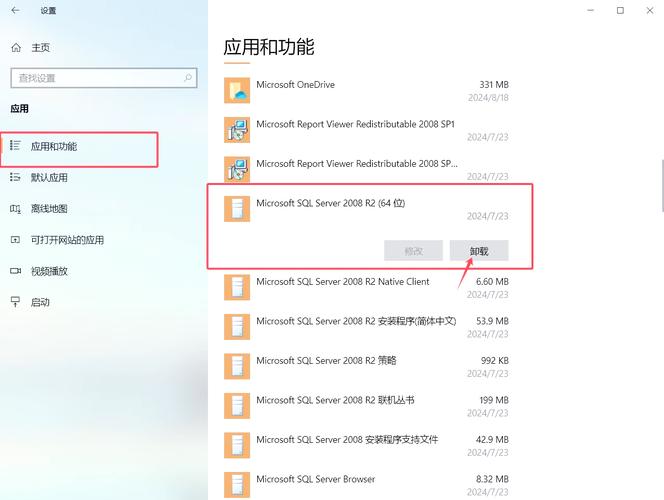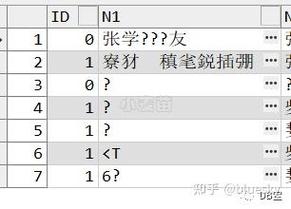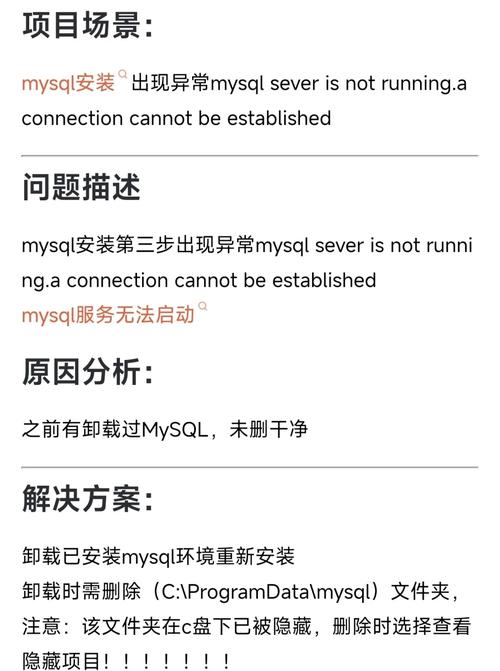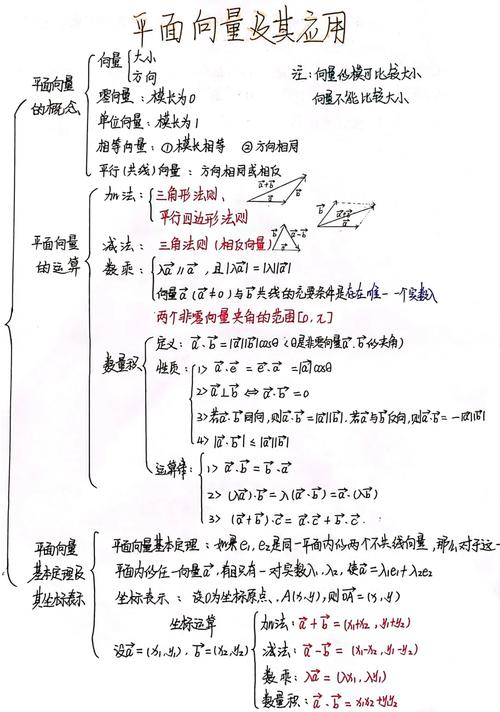安装2008数据库的步骤如下:
1. 下载SQL Server 2008安装程序。可以从微软官网下载SQL Server 2008的安装文件。
2. 运行安装程序,选择安装类型。对于初学者,推荐选择SQL Server Feature Installation。
3. 选择要安装的功能。至少需要安装数据库引擎服务和SQL Server Management Studio。
4. 选择实例名。实例名可以自定义,默认为MSSQLSERVER。
5. 设置服务账户。可以手动创建一个新账户,也可以使用内置的NETWORK SERVICE账户。
6. 配置数据库引擎。设置身份验证模式,并创建SQL Server管理员账号。
7. 配置报告服务器。选择是否安装报表服务器,并设置报表服务器数据库。
8. 配置分析服务。选择是否安装分析服务,并设置分析服务管理员。
9. 配置集成服务。选择是否安装集成服务,并设置集成服务账户。
10. 配置全文搜索。选择是否启用全文搜索。
11. 配置错误报告。选择是否启用错误报告。
12. 安装。点击安装按钮开始安装。
13. 完成安装。安装完成后,可以使用SQL Server Management Studio连接数据库,并进行数据库操作。
以上是安装SQL Server 2008的主要步骤。安装过程中会根据所选功能提示配置一些选项。建议初学者选择简单配置,让安装程序自动配置大部分选项。安装完成后,可以通过管理工具熟悉SQL Server 2008的使用。
2008数据库安装步骤详解
随着信息技术的不断发展,数据库作为存储和管理数据的核心技术,已经成为企业级应用的重要组成部分。本文将详细讲解如何安装Microsoft SQL Server 2008数据库,帮助您快速上手。
在开始安装之前,请确保您的计算机满足以下要求:
操作系统:Windows Server 2008 R2 或更高版本
处理器:至少1GHz的处理器
内存:至少1GB的RAM(推荐2GB或更高)
硬盘空间:至少4GB的可用空间(推荐10GB或更高)
网络:至少100Mbps的网络连接
1. 访问Microsoft官方网站,下载SQL Server 2008安装文件。
2. 下载完成后,将安装文件解压到本地文件夹。
1. 打开解压后的文件夹,找到安装文件(如:setup.exe)。
2. 双击运行安装程序,开始安装过程。
1. 在安装向导中,选择“安装数据库引擎服务器的独立实例或向现有实例添加功能”。
2. 点击“下一步”。
1. 在“实例名”栏中输入新实例的名称。
3. 点击“下一步”。
1. 在“实例配置”页面,选择“单实例”或“多实例”。
2. 根据需要调整内存、最大数据文件大小等参数。
3. 点击“下一步”。
1. 在“数据库引擎配置”页面,输入SQL Server管理员登录名和密码。
3. 点击“下一步”。
1. 在“SQL Server代理配置”页面,选择“使用默认值”或自定义配置。
2. 点击“下一步”。
1. 在“错误报告配置”页面,选择“不发送错误报告”或“发送错误报告”。
2. 点击“下一步”。
1. 在“功能配置”页面,选择需要安装的功能。
2. 点击“下一步”。
1. 在“准备安装”页面,确认所有设置无误。
2. 点击“安装”开始安装过程。
1. 安装完成后,点击“完成”。
2. 打开SQL Server Management Studio,连接到新安装的数据库实例,开始使用SQL Server 2008数据库。